این راهنما باید همه چیزهایی را که باید درباره توسعه رایانه شخصی بدانید، از جمله ارجاع به اسناد برنامهنویس ChromeOS ما برای مناطق مشترک، مانند پشتیبانی از ورودی صفحهکلید و ماوس، به شما بگوید. در حالی که اسناد Android ما در ChromeOS دارای اطلاعات مفید زیادی است، توجه داشته باشید که این راهنما باید به عنوان منبع حقیقت برای الزامات بهینه سازی بازی شما در رایانه شخصی در نظر گرفته شود.
تست کردن
در مرحله اول توسعه، میتوانید تغییراتی را که در بازی خود ایجاد میکنید در یک Chromebook فیزیکی آزمایش کنید. هر Chromebook که از Android پشتیبانی می کند کار خواهد کرد.
از طرف دیگر، تیم ما میتواند یک دستگاه کرومبوک امانتدهی را برای شما ارسال کند تا در طول این فرآیند از آن استفاده کنید. برای کسب اطلاعات در مورد دریافت یک دستگاه آزمایشی، به مرکز تماس Google Play خود اطلاع دهید و آنها دستورالعملها را پیگیری خواهند کرد.
مدیریت APK و بسته نرم افزاری
بازیهای Google Play روی رایانه شخصی به شما امکان میدهد یک APK یا بسته برنامه را در کنسول Google Play بارگذاری کنید تا در رایانه شخصی استفاده شود. اکیداً توصیه میکنیم از همان APK بازی موبایل خود استفاده کنید تا هزینه نگهداری و پیچیدگی اضافی را کاهش دهید. در تغییرات ویژه رایانه شخصی و Chromebook. تمام الزامات شرح داده شده در این سند فقط برای نسخه رایانه شخصی بازی شما مورد نیاز است، بنابراین توصیه می کنیم برای تغییرات جدیدی که در بازی خود ایجاد می کنید از این بررسی شرطی استفاده کنید.
پس از شروع توسعه برای رایانه شخصی، ما راهی برای تشخیص اینکه آیا کاربر شما روی رایانه شخصی است یا خیر، ارائه خواهیم کرد. هنگام توسعه اولیه برای Chromebook، میتوانید از کد زیر برای شناسایی استفاده کنید:
fun isArc() : Boolean {
return packageManager.hasSystemFeature("org.chromium.arc")
}
از طرف دیگر، می توانید وجود صفحه کلید فیزیکی را همانطور که در مستندات ذکر شده است بررسی کنید .
ساخت فرآیند ارسال
هنگامی که بازی شما با موفقیت شرایط موجود در چک لیست بهینه سازی رایانه شخصی را برآورده کرد و برای بررسی آماده شد، مرحله بعدی این است که ساخت را از طریق یک مسیر آزمایشی در کنسول Google Play برای بررسی ارسال کنید. مراحل زیر برای آپلود بیلد شما در کنسول است.
برای تکمیل نسخه بازیهای Google Play در رایانه شخصی و مشاهده بازیهای Google Play فقط در رایانه ، محل تماس Google Play شما باید این ویژگی را در حساب برنامهنویس Google Play شما فعال کند. اگر قبلاً این کار را نکرده اید، برای فعال کردن این ویژگی با آنها تماس بگیرید.
اطمینان حاصل کنید که برنامه شما از محدودیتهای اندازه لازم برخوردار است
برای اینکه بازی خود را روی کنسول آپلود کنید و در نهایت روی پلتفرم منتشر کنید، بازی شما باید در محدوده اندازه مجاز توسط خط مشی Google Play باشد. خطمشی Play محدودیتهای اندازه زیر را تعیین میکند:
- موارد ارسالی APK قدیمی:
- حداکثر اندازه APK 100 مگابایت .
- حداکثر 2 گیگابایت برای داراییها برای هر فایل بسط APK (OBB).
- موارد ارسالی App Bundle:
- حداکثر اندازه ماژول پایه 200 مگابایت .
- تا 1.5 گیگابایت برای هر بسته دارایی از طریق Play Asset Delivery . برای بازیهایی که مجموع آنها بیشتر از 4 گیگابایت است، برای فضای اضافی با مرکز تماس Google Play خود تماس بگیرید.
در اینجا چند نکته وجود دارد که باید قبل از ارسال کنسول خود دوباره بررسی کنید:
- توصیه می شود برای انتشار بازی خود از App Bundles و Play Asset Delivery استفاده کنید. توجه داشته باشید که در نیمه دوم سال 2021، OBB ها منسوخ خواهند شد و بازی های جدید باید به Play Asset Delivery منتقل شوند.
- اگر از OBB برای ارائه دارایی ها استفاده می کنید، دارایی های با وضوح بالا اضافی ممکن است باعث شود که اندازه کل از حد OBB (2 گیگابایت اصلی + 2 گیگابایت وصله) فراتر رود. در این مورد، توصیه میشود که به Play Asset Delivery بروید.
- اگر یک ساخت اشکالزدایی ارسال میکنید، مطمئن شوید که APK با محدودیتهای اندازه مطابقت دارد. اگر APK شما از حد مجاز فراتر رفت، در عوض ممکن است نیاز داشته باشید که یک ساخت غیر توسعهیافته را به اشتراک بگذارید.
نوع انتشار بازیهای Google Play را فقط در رایانه شخصی اضافه کنید
این مرحله فرض میکند که قبلاً با نقطه تماس Google Play خود کار کردهاید تا حساب خود را برای بازیهای Google Play فقط در رایانه شخصی فعال کنید، زیرا این ویژگی فقط برای دسترسی اولیه در دسترس است. اگر فاکتور فرم Google Play Games را فقط در رایانه شخصی نمیبینید، مطمئن شوید که ابتدا با نقطه تماس خود کار میکنید تا این ویژگی را در حساب برنامهنویس Google Play خود فعال کنید.
در حالی که این پروژه در مرحله پیش از راهاندازی است، فرم فاکتور فقط روی رایانههای شخصی بازیهای Google Play برچسبگذاری میشود. برای انتشار به بازیهای Google Play فقط در رایانه شخصی ، ابتدا باید با دنبال کردن مراحل، فاکتور فرم را برای برنامه اضافه کنید.
- به تنظیمات توزیع پیشرفته در Release > تنظیمات پیشرفته ( لینک مستقیم ) بروید
- به تب عوامل فرم بروید و بازیهای Google Play را فقط در رایانه شخصی از منوی کشویی + Add form factor اضافه کنید.
این همچنین آهنگهای انتشاری را ایجاد میکند که از آنها برای انتشار نسخهها استفاده خواهید کرد. اینها جدا از آهنگهایی هستند که برای انتشار روی تلفنها و تبلتها استفاده میکنید.
مسیر کاربران چند پلت فرم Play خود را ایجاد و پیکربندی کنید
برای توزیع ساخت بهینه شده برای رایانه شخصی خود، یک مسیر کاربران ایجاد کنید:
- به صفحه تست بسته در Release > Test > Closed Testing ( لینک مستقیم ) بروید
- بازیهای Google Play را فقط در رایانه شخصی از انتخابگر فرم فاکتورها در گوشه سمت راست بالا انتخاب کنید.
- یک مسیر تست بسته جدید ایجاد کنید:
- روی ایجاد آهنگ در گوشه سمت راست بالا کلیک کنید.
- نام تراک را برای کاربران چند پلتفرم پخش کنید . پس از ایجاد موفقیت آمیز، سایت شما را به صفحه آهنگ آهنگ جدید هدایت می کند. این نیز در صفحه آزمایش بسته برای نوع انتشار قرار دارد.
- روی دکمه مدیریت آهنگ برای آهنگ کلیک کنید.
در برگه کشورها / مناطق ، کشورهایی را که باید توسط مسیر هدف قرار گیرند انتخاب کنید. این کشورها و مناطقی هستند که نسخههای این آهنگ در آنها در دسترس خواهد بود. توصیه می کنیم همه کشورهای موجود را انتخاب کنید مگر اینکه شرایط خاصی داشته باشید.
در برگه آزمایش کنندگان :
- Google Groups را انتخاب کنید.
- در قسمت آدرسهای ایمیل ، ایمیل
play-multiplatform-test-track@googlegroups.comرا اضافه کنید.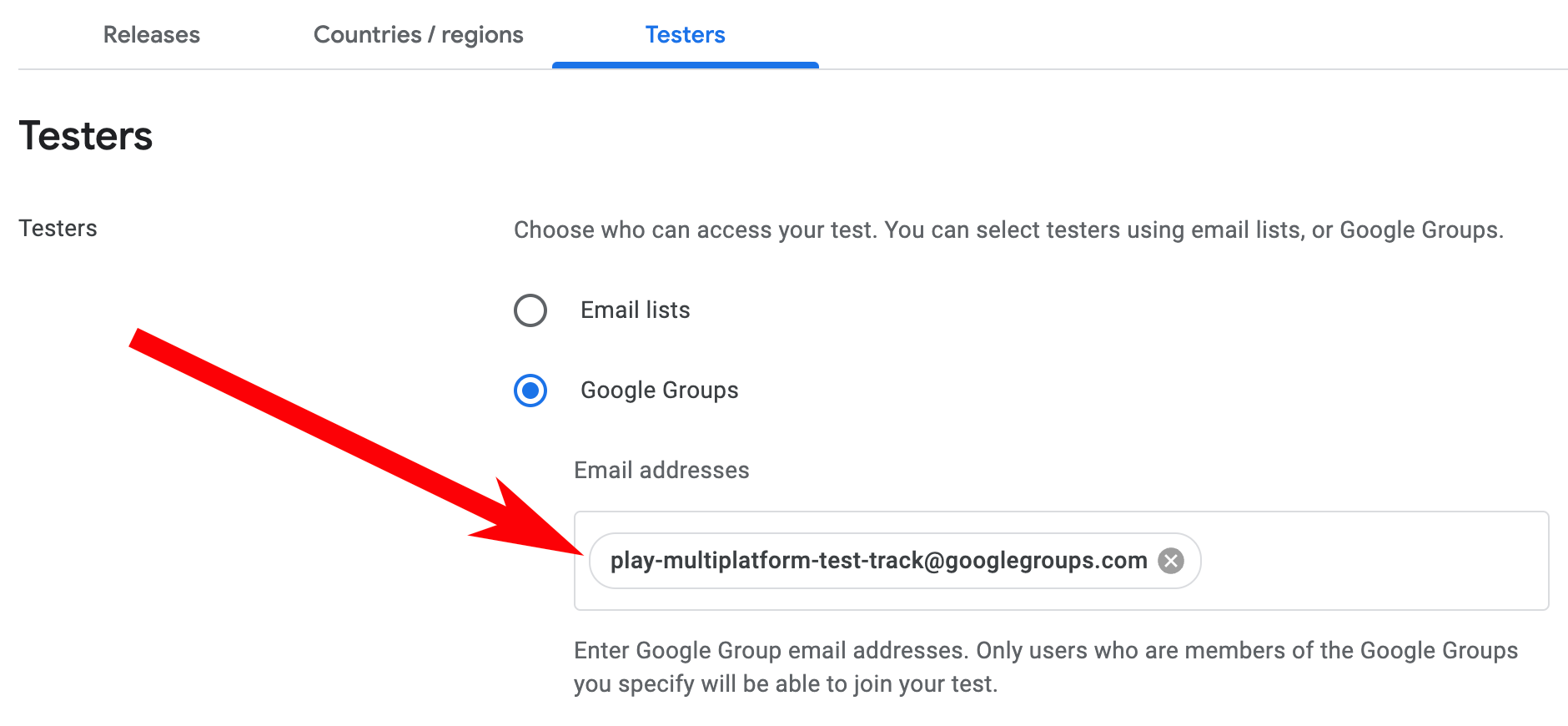 توجه: نشانی اینترنتی انتخابی ارائه شده برای مسیر آزمایشی را یادداشت کنید. باید این URL را به محل تماس Google Play خود ارائه دهید تا مطمئن شوید که ساخت شما به درستی بررسی شده است.
توجه: نشانی اینترنتی انتخابی ارائه شده برای مسیر آزمایشی را یادداشت کنید. باید این URL را به محل تماس Google Play خود ارائه دهید تا مطمئن شوید که ساخت شما به درستی بررسی شده است.
یک نسخه منتشر کنید
بازیهای جدید Google Play خود را در رایانه شخصی در مسیر بسته کاربران چند پلتفرمی Play ایجاد کنید. میتوانید فایلهای APK و بستههای برنامه موجود خود یا بازیهای Google Play را در نسخه بهینهسازی شده برای رایانه شخصی آپلود کنید.
- برای آهنگ جدید خود به صفحه آهنگ بازگردید. مراحل 1، 2، و 4 را از ایجاد و پیکربندی آهنگ کاربران پلتفرم چندگانه Play خود برای مدیریت آهنگ مشاهده کنید.
- روی ایجاد نسخه در گوشه سمت راست بالا کلیک کنید. شما به صفحه آماده سازی انتشار برای نسخه جدید هدایت خواهید شد.
- دستورالعمل های روی صفحه را برای آماده کردن نسخه خود دنبال کنید:
- بستههای برنامه یا فایلهای APK خود را اضافه کنید.
- انتشار خود را نام ببرید.
- یادداشت های انتشار را برای نسخه نسخه خود وارد کنید.
- روی Save در پایین صفحه کلیک کنید تا تغییراتی که در نسخه خود ایجاد کرده اید ذخیره شود.
- هنگامی که آماده سازی نسخه خود را به پایان رساندید، برای رفتن به صفحه بررسی، روی بررسی نسخه کلیک کنید.
- در صفحه بررسی، اطمینان حاصل کنید که تمام اطلاعاتی که وارد کرده اید صحیح است.
- خطاها و هشدارهای اعتبارسنجی در بالای صفحه ظاهر می شوند. قبل از اینکه بتوانید ادامه دهید، باید خطاها برطرف شوند.
- اطلاعات موجود در صفحه را مرور کنید تا مطمئن شوید که مصنوعات صحیح را آپلود کرده اید و جزئیات انتشار خود را وارد کرده اید.
- برای تکمیل انتشار نسخه خود، روی Start roll-out در پایین صفحه کلیک کنید.
برای اطلاعات بیشتر در مورد آماده سازی و بررسی جریان انتشار، می توانید به این مقاله مرکز راهنمایی مراجعه کنید.
در توزیع بازیهای Google Play فقط در رایانه شخصی شرکت کنید
در این مرحله باید آماده باشید تا بازیهای جدید Google Play خود را در نسخههای رایانه شخصی توزیع کنید. باید به تنظیمات فرم فاکتور برگردید و توزیع را انتخاب کنید.
- به تنظیمات توزیع پیشرفته در Release > تنظیمات پیشرفته ( لینک مستقیم ) بروید
- به تب عوامل فرم بروید و با استفاده از دکمه Manage تنظیمات Google Play Games را در رایانه شخصی باز کنید.
- Opt-in to Google Play Games را فقط در رایانه شخصی انتخاب کنید و تنظیمات را ذخیره کنید.
هنگامی که شرکت کردید و همه تغییرات اخیر شما بررسی و تأیید شد، برنامه شما با موفقیت برای بررسی توسط تیم ما در دسترس خواهد بود.
به Google Play POC خود اطلاع دهید که نسخه جدیدی در دسترس است
هنگامی که با موفقیت نسخهای را در مسیر آزمایشکنندگان چند پلتفرم Play خود آپلود کردید و در توزیع بازیهای Google Play فقط در رایانه شخصی شرکت کردید، از طریق ایمیل به مرکز تماس Google Play خود اطلاع دهید که ساخت شما اکنون برای بررسی آماده است. ساخت آپلود شده شما با اعضای تیم های بازبینی به اشتراک گذاشته خواهد شد و نقطه تماس شما مستقیماً با دستورالعمل های بیشتر پیگیری خواهد کرد.

